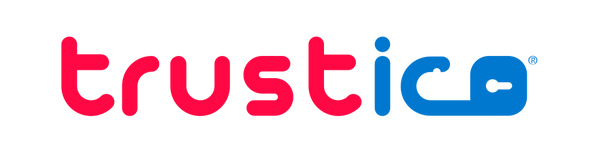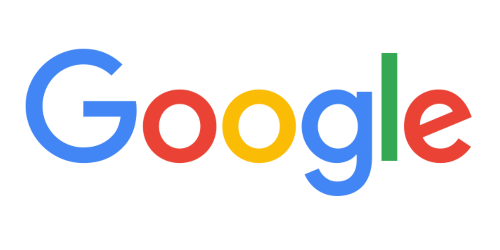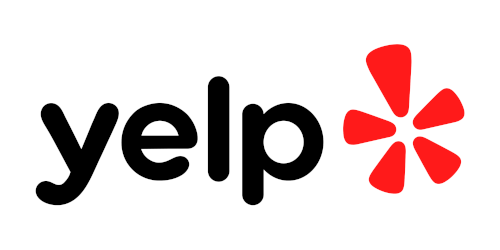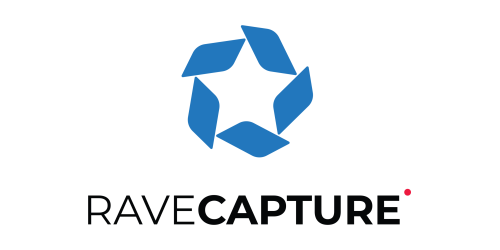Privat nøgle i Windows SSL-certifikater
Thomas WilsonDel
At forstå, om dit SSL-certifikat har en privat nøgle tilknyttet, er afgørende for, at SSL-certifikatet fungerer korrekt på Windows-systemer.
Systemadministratorer og IT-professionelle har ofte brug for at kontrollere denne vigtige detalje, når de administrerer SSL-certifikater på tværs af deres Windows-servere og -arbejdsstationer.
Denne vejledning forklarer processen med at kontrollere tilknytningen af private nøgler og hjælper dig med at forstå konsekvenserne for din implementering af SSL-certifikater.
Forståelse af private nøgler og SSL-certifikater
Et SSL-certifikat kræver både det offentlige SSL-certifikat og den tilsvarende private nøgle for at fungere korrekt. Den private nøgle er en vigtig komponent, der beviser, at serveren ejer SSL-certifikatet og muliggør sikker krypteret kommunikation.
Uden en korrekt tilknyttet privat nøgle kan dit SSL-certifikat ikke etablere sikre forbindelser eller godkende din serveridentitet.
Adgang til Windows-certifikatbutikken
For at begynde at kontrollere dit SSL-certifikat skal du have adgang til Microsoft Management Console (MMC) og snap-in'en SSL-certifikater.
Åbn dialogboksen Kør ved at trykke på Windows Key + R, skriv mmc og tryk på Enter. Dette starter administrationskonsollen, hvor du kan se og administrere dine SSL-certifikater.
Tilføjelse af snap-in'en SSL-certifikater
I MMC-vinduet skal du klikke på File og derefter på Add/Remove Snap-in. Vælg Certificates blandt de tilgængelige snap-ins, og klik på Add.
Vælg, om du vil administrere SSL-certifikater for en brugerkonto, computerkonto eller servicekonto baseret på, hvor dit SSL-certifikat er installeret. De fleste server-SSL-certifikater er installeret i computer account.
Sådan finder du dit SSL-certifikat
Naviger gennem SSL-certifikatbutikken for at finde dit SSL-certifikat. Server-SSL-certifikater findes typisk i Personal -butikken under Certificates.
Se efter dit SSL-certifikat ved hjælp af dets almindelige navn eller domænenavn. Dobbeltklik på SSL-certifikatet for at åbne dets egenskaber og undersøge detaljerne.
Verificering af privat nøgleassociation
Der er flere klare indikatorer, der viser, om dit SSL-certifikat har en tilknyttet privat nøgle.
Se først på ikonet for SSL-certifikatet i MMC - et lille nøglesymbol overlejret indikerer, at der er en privat nøgle til stede.
Derudover vil åbning af SSL-certifikatets egenskaber vise en erklæring "You have a private key that corresponds to this certificate" under fanen General.
Detaljerede certifikatoplysninger
Klik på fanen Details i dialogboksen med SSL-certifikatets egenskaber, og rul gennem felterne. Tilstedeværelsen af visse private nøglerelaterede felter indikerer korrekt nøgleassociation.
Se efter felter som Key Usage og Enhanced Key Usage, som angiver, hvordan den private nøgle kan bruges med SSL-certifikatet.
Almindelige problemer og fejlfinding
Hvis du ikke kan se indikatorerne for den private nøgle, kan det skyldes flere ting. Den mest almindelige årsag er ukorrekte importprocedurer for SSL-certifikater - at man kun importerer SSL-certifikatfilen uden den tilhørende private nøgle.
Et andet hyppigt problem opstår, når SSL-certifikater fornyes, men den private nøgle ikke eksporteres korrekt og bevares fra den oprindelige installation.
Løsning af manglende private nøgler
Når en privat nøgle mangler, skal du typisk have et nyt SSL-certifikat fra din Certificate Authority (CA). Vigtigt: Del eller overfør aldrig private nøgler via usikre kanaler, da det kompromitterer sikkerheden i dit SSL-certifikat.
Bedste praksis for administration af certifikater
Korrekt administration af SSL-certifikater og private nøgler er afgørende for sikkerheden. Sikkerhedskopier altid dine SSL-certifikater med deres private nøgler ved hjælp af Certificate Export Wizard i Windows. Opbevar disse sikkerhedskopier sikkert, og oprethold streng adgangskontrol for at forhindre uautoriseret adgang til privat nøglemateriale.
Sikkerhedsovervejelser
Private nøgler skal altid være beskyttet. Brug stærke tilladelser på SSL-certifikatlagre og backup-filer.
Overvej at bruge Windows Hardware Security Modules (HSM) til yderligere beskyttelse af private nøgler i højsikkerhedsmiljøer. Regelmæssige revisioner af dine SSL-certifikatlagre hjælper med at sikre korrekt nøglehåndtering og rettidig fornyelse af SSL-certifikater.
Styring af certifikatets livscyklus
Korrekt administration af private nøgler strækker sig over hele SSL-certifikatets livscyklus. Når du fornyer SSL-certifikater, skal du sikre dig, at der følges korrekte procedurer for sikkerhedskopiering og gendannelse af nøgler. Dokumenter dine SSL-certifikatudrulningsprocesser, herunder procedurer for håndtering af private nøgler, for at opretholde ensartethed i hele din organisation.
Konklusion
Verificering af private nøgler til dit SSL-certifikat i Windows er en grundlæggende færdighed for systemadministratorer og sikkerhedsfolk. Regelmæssig verificering sikrer, at dine SSL-certifikater forbliver fuldt funktionsdygtige og sikre.
Overvej at implementere en systematisk tilgang til administration af SSL-certifikater, herunder regelmæssige revisioner og dokumenterede procedurer for håndtering af private nøgler i hele deres livscyklus.